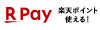最近では、iPhoneやiPadなどを使って動画配信サービスを利用する方も増えてきました。
好きなタイミングで気軽に動画視聴できるのは非常に大きなメリットではありますが、小さな画面で動画を視聴し続けるのに疲れてしまう方も多いかもしれません。
そのような場合に、テレビの大画面で動画を楽しみたいと思うのではないでしょうか。
この記事では、iPhoneの画面をテレビに映し出す方法をはじめ、iPhoneでテレビを視聴する方法について詳しく解説します。
テレビにiPhoneの画面を映す方法

iPhoneの画面をテレビ画面に共有することを、ミラーリングと呼びます。
動画はもちろんのこと、写真などを大画面に移せるため、様々な目的で楽しめるのが特徴です。
iPhoneの画面をテレビに映し出す方法は、大きく分けて次の2種類です。
・有線接続でテレビに映し出す方法
・無線接続でテレビに映し出す方法
iPhoneやiPadとテレビを有線接続する方法として、HDMIケーブルを活用して映し出す方法があります。
この方法は、必要な道具さえ準備できれば誰でも簡単にセットアップできること、そして有線接続のため安定した通信で映像を楽しめることが大きなメリットです。
しかし、iPhoneをケーブルで繋がなければならないため、iPhoneを使用できる距離が物理的に制限されてしまうのが大きなデメリットと言えるでしょう。
無線接続を活用してiPhoneの映像をテレビに映し出すためには、iPhoneとテレビを中継する機器とWi-Fi環境の整備が必要です。
万が一、中継機器が自宅になかったとしても、専用アプリを活用して接続できます。
ワイヤレス接続のため、好きな場所からミラーリングできるのが大きなメリットです。
しかし、機器やアプリの導入にコストがかかる場合がある点、ワイヤレス接続のためネット環境によっては接続が不安定になるケースがある点はデメリットと言えるでしょう。
テレビにiPhoneの画面を映す際に使用するアイテム

テレビにiPhoneの画面を映すためには、必要なアイテムがあります。
これらのアイテムは、接続方法(有線または無線)によって異なり、それぞれに一長一短があるため注意が必要です。
ここでは、どのようなアイテムが必要か、それぞれのアイテムの機能やメリット、デメリットについて解説します。
有線接続で必要なアイテム
有線接続で必要なアイテムは以下の通りです。
・HDMIケーブル
・HDMI変換アダプタ
iPhoneやiPadの画面をミラーリングする際は、HDMIケーブルが必要です。
しかし、iPhoneにはHDMI端子が搭載されていないため、変換アダプタを使って接続します。
変換アダプタは、ネットショップや家電量販店でも販売されていますが、純正を購入したい場合はApple Storeでの購入がおすすめです。
無線接続で必要なアイテム
無線接続でiPhoneの画面をテレビにミラーリングするために必要なアイテムは、大きく分けて次の2つです。
・中継機器
・専用アプリ
中継機器としては、Apple TV、GoogleのChromecast、Amazon Fire TV Stickなどが挙げられます。
中継機器を使用する場合、機器購入の初期費用は5,000円~2万円程度。
どの中継機器でも問題なくミラーリングできますが、iPhoneと特に相性がいいのは同じApple製品であるApple TVです。
より安定した接続を希望される方は、Apple TVの購入を検討しましょう。
中継機器を購入せずにミラーリングしたい方は、無料で利用できるアプリを活用してください。
iPhoneとWi-Fi環境だけ準備できればケーブルや中継機器がなくても気軽に利用できるでしょう。
特におすすめのアプリは、次の通りです。
- ・ApowerMirror
- ・LetsView
- ・LonelyScreen
- ・TV Assist
これらすべてのアプリは無料で利用できるものの、なかには広告表示のあるアプリがあったり、利用できる機能が制限されていたり、さらにはTV Assist対応のテレビにしか対応なかったりするなど様々な制限がある場合がありますので、注意が必要です。
また、AirPlay対応のテレビであれば、さらに簡単にiPhoneの画面をテレビに映し出すことができます。
手順は以下の通りです。
- 1. テレビとiPhoneが同じWi-Fiに接続されていることを確認します。
- 2. iPhoneでテレビに映し出したいビデオを出します。
- 3. 小さなモニターマークのAirPlayボタンをタップします。
(アプリによっては、「共有」ボタンなど、一旦別のボタンをタップする必要がある場合があります) - 4. リストが表示されるのでその中にある利用中のテレビを選択します。
また、お手元のiPhoneで下記の設定を行っておけば、さらに手軽にiPhoneの画面をテレビに映し出すことができます。
- 1. iPhoneの歯車マークから「設定」をタップします。
- 2. さらに「一般」をタップします。
- 3. 「AirPlay と Handoff」をタップし、「自動的に AirPlay」を選択します。
- 4. 「設定」を選択すればOKです。
これで、iPhoneで動画を再生する際、設定によってテレビで見るか、iPhoneでそのまま見続けるか選択できるようになります。
iPhoneでテレビを見る方法

iPhoneにはワンセグ機能が搭載されていないため、テレビ視聴はできません。
しかし、アプリやチューナーなどを活用することで、iPhoneでもテレビ番組を楽しめます。
iPhoneでテレビを視聴する具体的な方法は次の通りです。
- ・ワンセグやフルセグのチューナーを付ける
- ・配信サービスアプリを利用する
- ・リモート視聴を利用する
オンタイムでテレビ番組を視聴したい場合は、iPhoneにワンセグチューナーを取り付ける方法がおすすめです。
アイテムによって価格が異なりますが、5,000円~1万円程度で購入できます。
その他にも、民放各社が連携して運営する配信サービスであるTVerやParaviなどを利用すれば、チューナーを購入しなくてもテレビ番組を視聴可能です。
会員登録も不要で無料で視聴できますが、広告が表示されたり、視聴できない番組があったりするなど様々な制限があります。
一方、有料会員登録をすると広告が表示されなくなったり、好きな時にオンデマンドで数多くのテレビ番組がiPhoneで楽しめたりします。
また、自宅にあるテレビで受信した番組や録画した内容を、インターネットを介してiPhoneで視聴するリモート視聴もおすすめです。
リモート視聴の要件を満たしたテレビとインターネット接続が必要ですので、ご自宅のテレビがリモート視聴に対応しているか確認してください。
快適で迫力満点!おすすめのテレビ3選
テレビ選びは、いろいろな面を考慮してその価値が決まります。
画質、サウンド、操作性、そして価格。これらを総合的に考慮しながら、最も自分に合ったテレビを選ぶことが重要です。
ここでは、異なる特徴と価格帯を持つおすすめのテレビを3機種ご紹介しますので、これからテレビ購入を考えている方は、ぜひ参考にしてください。
TCL 55P735 P735シリーズ

TCL 55P735 P735シリーズは、世界的に有名な中国のメーカー・TCLが販売する高コスパの格安テレビとして人気があります。
TCL 55P735 P735シリーズの特徴
- ・高コスパで低価格な4Kテレビ
- ・ネット動画や地デジも4K画質で楽しめる
- ・Google TVやダイレクトボタンが搭載されているため操作性がスムーズ
- ・明暗のある映像も美しく表現できる
ネット動画も楽しみたいけれどなるべく予算を抑えたい方、コスパの良い4Kテレビを探している方に非常におすすめの1台です。
Google TV内蔵のため、自宅に届いたその日にネット動画もサクサク楽しめるでしょう。
| 画面種類 | 4K液晶テレビ |
|---|---|
| サイズ展開 | 43V・50V・55V |
| 映像処理エンジン | Algoエンジン |
| HDR方式 | HDR10 ドルビービジョン HLG |
| 倍速機能 | - |
| 4Kチューナー | 2 |
| 録画機能 | 外付けHDD |
| ネットワーク | 有線LAN・無線LAN・Bluetooth |
| スマホ連携 | Chromecast built-in |
| HDMI端子 | 2(43V)・3(50V・55V) |
| HDMI2.1規格対応機能 | eARC対応、VRR、ALLM、4K120P |
| USB端子 | 2(録画専用1/汎用1) |
| Dolby Atmos対応 | ○ |
| VODサービス | YouTube・Amazon Prime Video・Netflix・Disney+・DAZN・ FOD・ABEMA・TVer・Hulu・U-NEXT・Rakuten TV・TELASA |
| ゲームモード | ○ |
| 音声操作 | ○ |
東芝 65X8900L REGZA

東芝 65X8900L REGZAは、次世代有機ELパネルを搭載した4K有機EL液晶のハイエンドモデルです。
東芝 65X8900L REGZAの特徴
- ・4K有機EL液晶だから高画質を楽しめる
- ・複数のスピーカーによる臨場感のあるサウンド
- ・ダイレクトボタン搭載だから動画視聴が楽々
- ・遅延低減と高解像処理でテレビゲームも楽しめる
東芝 65X8900L REGZAの最大の特徴は、明るく鮮やかな新世代の有機EL高画質を実現していることです。
画像処理エンジンには、高画質と快適な操作性を兼ね備える新世代「レグザエンジンZR II」を搭載し、映像処理に磨きをかけています。
とにかく高画質な映像を楽しみたい方、ハイエンドモデルの4Kテレビをお探しの方におすすめの1台です。
| 画面種類 | 4K有機ELテレビ |
|---|---|
| サイズ展開 | 48V・55V・65V |
| 映像処理エンジン | レグザエンジンZR II |
| HDR方式 | HDR10 HDR10+ ADAPTIVE ドルビービジョンIQ HLG |
| 倍速機能 | 4K倍速パネル |
| 4Kチューナー | 2 |
| 録画機能 | 外付けHDD |
| ネットワーク | 有線LAN・無線LAN・Bluetooth |
| スマホ連携 | AirPlay2 スクリーンミラーリング |
| HDMI端子 | 4 |
| HDMI2.1規格対応機能 | eARC対応、VRR、ALLM、4K120P |
| USB端子 | 2(録画専用1/汎用1) |
| Dolby Atmos対応 | ○ |
| VODサービス | YouTube・Amazon Prime Video・Netflix・Disney+・ABEMA・ TVer・Lemino・Hulu・U-NEXT・Rakuten TV |
| ゲームモード | ○ |
| 音声操作 | ○ |
Hisense 85U7H U7Hシリーズ

Hisense 85U7H U7Hシリーズは、中国発の大手家電メーカーが販売する倍速高画質4K液晶テレビです。
Hisense 85U7H U7Hシリーズの特徴
- ・最新の映像エンジン「NEOエンジンPro」を搭載
- ・「倍速パネル&クリアモーション」で素早い動きも鮮明に再現
- ・AIネット映像高画質処理
最新の映像エンジンを搭載しているため、地デジ放送はもちろん、4K放送やネット動画も高画質で楽しめます。
さらに、120Hzの高性能倍速パネルを搭載しているため、動きの速いスポーツも滑らかな映像として表現できるのが特徴です。
また、ネット配信のコンテンツをAIが自動的に分析し、AIネット映像高画質処理によって色の濃度や解像度の処理、さらにはガンマ補正など、最適な映像処理を行えるのも嬉しいポイントです。
| 画面種類 | 4K液晶テレビ |
|---|---|
| サイズ展開 | 43V・50V・55V・65V・75V・85V |
| 映像処理エンジン | NEOエンジンPro |
| HDR方式 | HDR10 HDR10+ HDR10+ ADAPTIVE ドルビービジョン ドルビービジョンIQ HLG |
| 倍速機能 | 倍速パネル |
| 4Kチューナー | 2 |
| 録画機能 | 外付けHDD |
| ネットワーク | 有線LAN・無線LAN・Bluetooth・ホームネットワーク機能 |
| スマホ連携 | AnyviewCast AirPlay |
| HDMI端子 | 4・ARC対応 |
| HDMI2.1規格対応機能 | eARC対応、VRR、ALLM、4K120P |
| USB端子 | 2 |
| Dolby Atmos対応 | ○ |
| VODサービス | Netflix・Amazon Prime Video・Disney+/・YouTube・Abema TV・ hulu・dTV・U-NEXT・Rakuten TV・Paravi・DMM.com・SPOOX・NET-VISION |
| ゲームモード | ○ |
| 音声操作 | ○ |
まとめ

今回は、iPhoneの画面をテレビに映す方法と、iPhoneでテレビを視聴する方法について詳しく解説しました。
有線接続から無線接続、専用アプリの活用まで多種多様な方法がありますので、自分のライフスタイルやニーズに合わせて選ぶことができます。
また、快適で迫力のある映像を楽しむためには、テレビ自体の選び方も非常に重要です。
予算や部屋の広さ、視聴するコンテンツによって最適なテレビは変わってきますので、慎重に選びましょう。
大画面で美しく、迫力のある映像を楽しみたい方は、この機会にぜひ高画質テレビの購入を検討してみてはいかがでしょうか。
今回ご紹介した製品を参考にしながら、最適な1台を見つけてください。

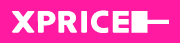
 エアコン
エアコン テレビ
テレビ 冷蔵庫
冷蔵庫 洗濯機
洗濯機 生活家電
生活家電 季節家電
季節家電 調理家電
調理家電 住宅設備
住宅設備 レコーダー
レコーダー
 スピーカー
スピーカー
 プリンター
プリンター 美容家電
美容家電 カメラ
カメラ PC・スマホ
PC・スマホ